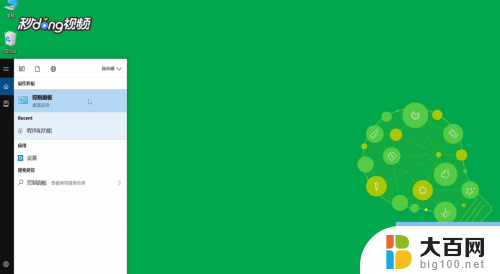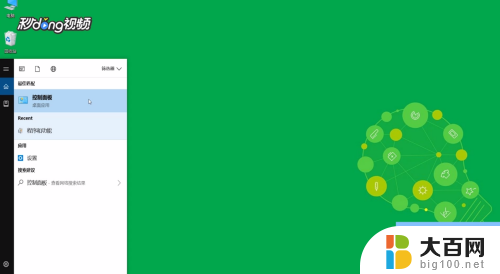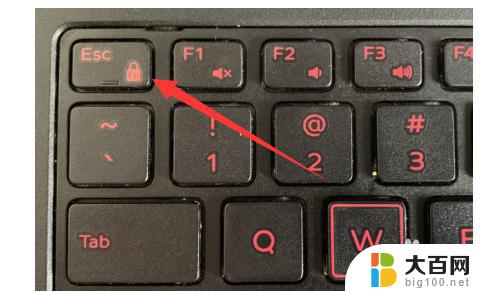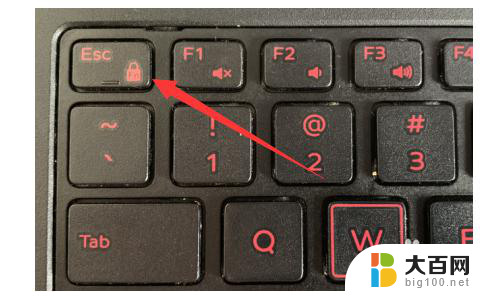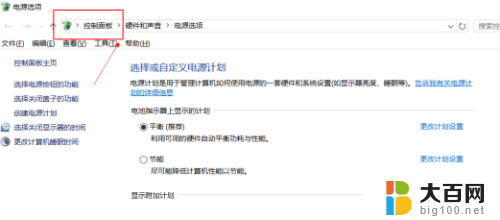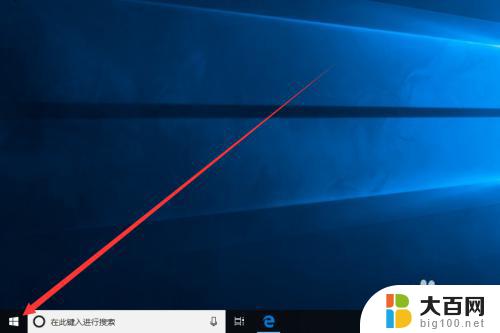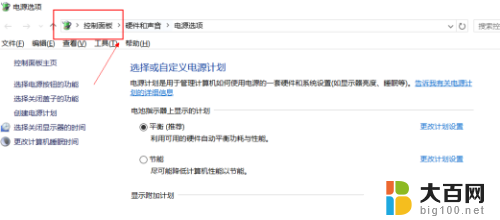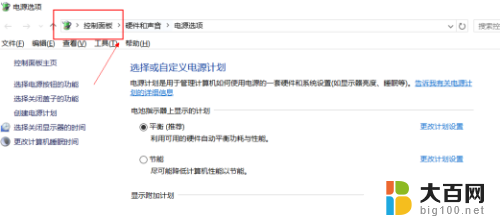笔记本上面的f1到f12如何关闭 关闭Windows10中的F1到F12键盘快捷功能
更新时间:2024-02-04 09:41:16作者:xiaoliu
在Windows 10操作系统中,我们常常使用笔记本电脑进行工作和娱乐,你是否注意到笔记本电脑的键盘上有一排标有F1到F12的按键呢?这些按键被称为功能键,可以在不同的应用程序和任务中提供一些快捷功能。有时候我们可能会误触这些按键,导致一些不必要的操作或者切换。如何关闭Windows 10中的F1到F12键盘快捷功能呢?接下来我们将一起探讨这个问题。
具体方法:
1打开“控制面板”。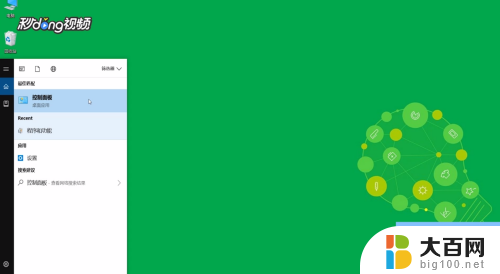 2点击“硬件和声音”。
2点击“硬件和声音”。 3点击“调整常用移动设置”。
3点击“调整常用移动设置”。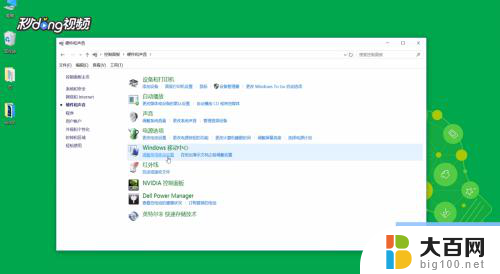 4在“功能键行”下选择“功能键”即可。
4在“功能键行”下选择“功能键”即可。
以上是关于如何关闭笔记本上的F1到F12键的全部内容,如果有不清楚的用户,可以按照小编的方法进行操作,希望能够对大家有所帮助。